在 iOS 15 以及更新系统中,苹果在 iPad 和 iPhone 的备忘录中添加了一项实用的功能:标签。用户可以通过该功能给不同的备忘录进行分类,并更轻松地查找存储的备忘录。
iOS15使用标签整理备忘录方法
创建标签:
在任意备忘录当中,只要加入“#”符号和关键字,标签就会自动生成,例如您可以将“#工作”、“#学习”、“#购物清单”、“#出行计划”等作为标签。
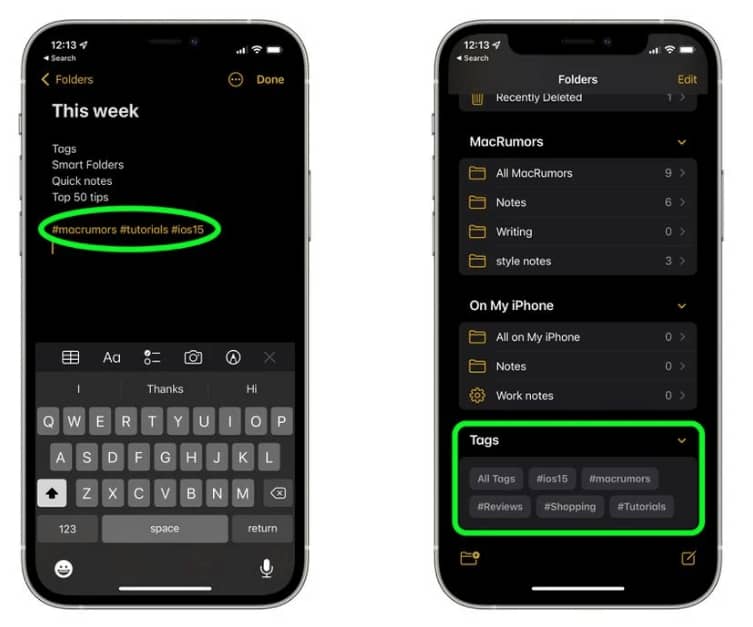
对其他新备忘录或存储的备忘录重复上述步骤,标签将自动突出显示以显示它们已被识别。
通过标签查找备忘录:
返回主文件夹概览屏幕,在新的“标签”部分下,点击您创建的标签以查看包含该标签的所有备忘录。
标签可以成为整理备忘录的实用方法,并且一个备忘录中可以包含多个标签,因此同一个备忘录可以显示在您创建的不同标记类别中。此外,当您在备忘录中添加“#”符号时,iOS 会方便地建议现有的标签供您在虚拟键盘上方选择。
将特定标签的备忘录放置在“智能文件夹”中:
在 iOS 15 中,苹果还添加了一个新的智能文件夹选项,您可以使用该选项创建一个文件夹来放置标签。只需轻点“备忘录”概览屏幕左下角的文件夹图标,然后轻点“新建智能文件夹”。
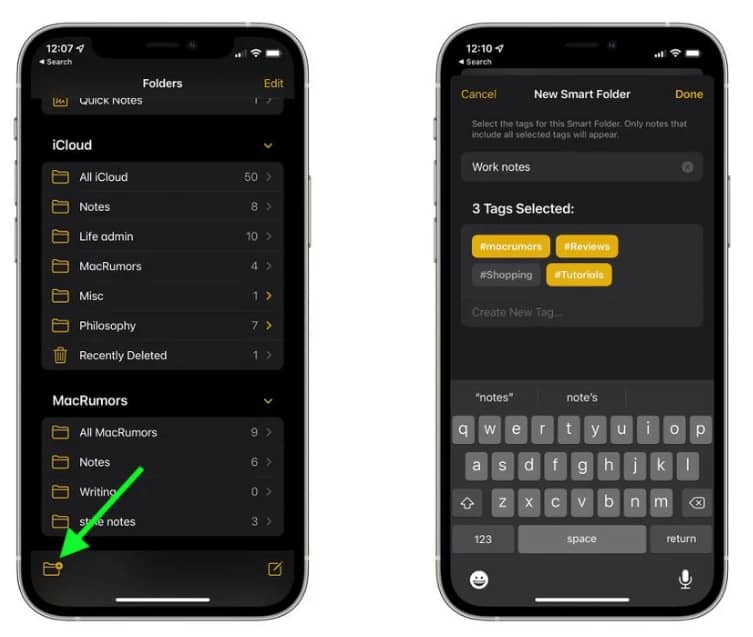
为文件夹命名,然后选择要包含的标签。您可以选择您已经创建的标签,或者通过点击“创建新标签...“添加将在以后的备忘录中使用的新标签。请注意,只有包含所有选定标签的备忘录才会出现在您的智能文件夹中。
看了这么多,你学会了吗?想要获得最新资讯教程就来教程之家网站!简单易懂的软件教程、令人耳目一新的游戏玩法这里统统都有,更多精彩不容错过!














